Principale: Come eliminare app su iPad
LSI – come rimuovere app da iPad,
come eliminare app da iPad,
come disinstallare le app su iPad,
come faccio a eliminare un'app,
come faccio a eliminare le app,
come si elimina un'app?
La disinstallazione di un'app richiede meno tempo ed è conveniente. Eliminare le app non necessarie è meglio che conservarle. Ci possono essere vari modi, ma la domanda è: Come eliminare app dall'iPad in pochi secondi?
Qui ti diremo, come eliminare le app dall'iPad?
#Metodo 1: Come eliminare le app dell'iPad dalla schermata principale?
Puoi eliminare un'app in pochi secondi, senza andare da nessun'altra parte, dalla schermata Home del tuo iPad. Vuoi sapere come? È molto semplice.
Passo 1.
Trova le app sulla schermata iniziale che desideri eliminare.
Passo 2.
Tocca e tieni premuta per alcuni secondi l'icona di quell'app nella schermata Home dell'iPad.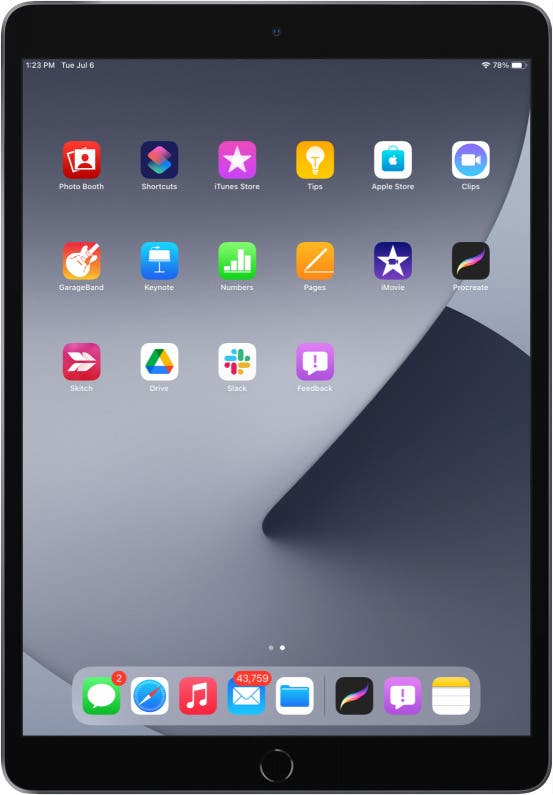
Passo 3.
Quindi lo schermo si muoverà e apparirà un pulsante "X" su tutte le icone delle app. Controlla l'angolo in alto a sinistra dell'icona delle app per trovare l'opzione "X". Si dice che questo sia lo stato in movimento dell'iPad.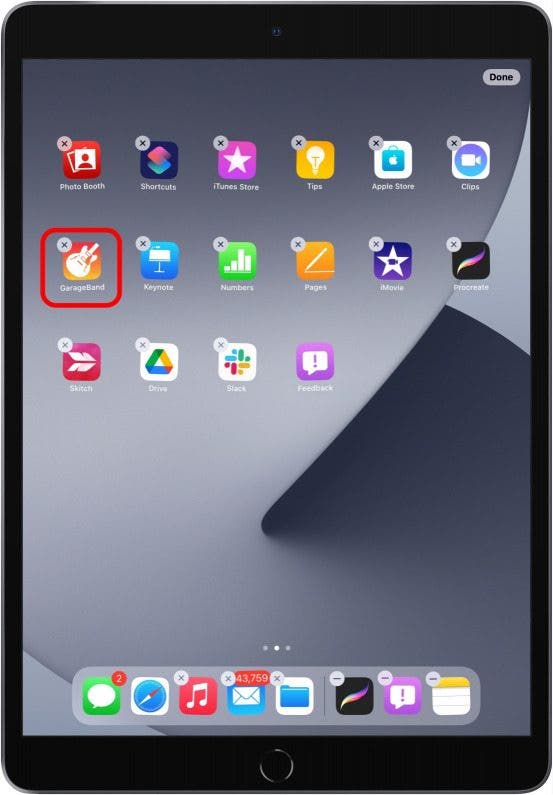
Passo 4.
Devi toccare il pulsante "X" per eliminare le app.
Passo 5.
Apparirà una nuova piccola finestra che dice che l'eliminazione dell'app eliminerà anche tutti i suoi dati. Sotto di esso, puoi vedere due opzioni, elimina e annulla. Tocca l'opzione di eliminazione per eliminare l'app o tocca l'opzione di annullamento per mantenere l'app e non eliminarla.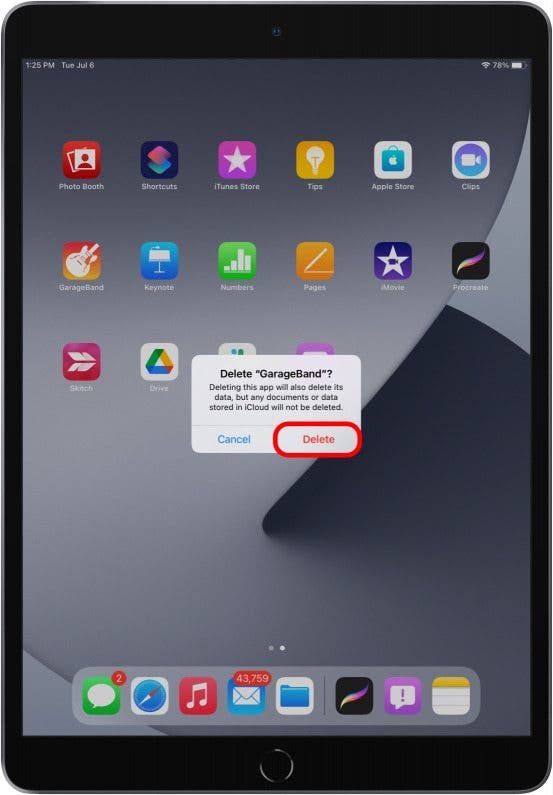
Assicurati di eliminare un'app perché questo processo non può essere annullato.
Passo 6.
Al termine dell'eliminazione, toccare il pulsante Home per uscire dallo stato di movimento del iPad.
La tua app verrà disinstallata.
Nota: Le app che non hanno il pulsante X nell'angolo in alto a sinistra in stato di spostamento, non possono essere eliminate in questo modo. Queste app sono app predefinite preinstallate sul tuo iPad; come iTunes, App Store, Azioni, Calendario, Messaggi, ecc.
Le app eliminate possono essere reinstallate sull'iPad se sono elencate in iTunes. Per evitare ciò, devi collegare il tuo iPad a un Mac o PC. Quindi avviare il iTunes app su Mac o PC. Vai in Biblioteca. Clicca quindi sul pulsante App in alto a sinistra. Successivamente, scegli l'app che desideri eliminare e fai clic con il pulsante destro del mouse sull'app. Quindi selezionare 'elimina'.
Se desideri conservare un'app eliminata in iTunes. L'app verrà reinstallata quando sincronizzi il tuo iPad.
#Metodo 2: come disinstallare le app su iPad dall'opzione Impostazioni?
Passo 1.
Avvia l'app Impostazioni sul tuo iPad.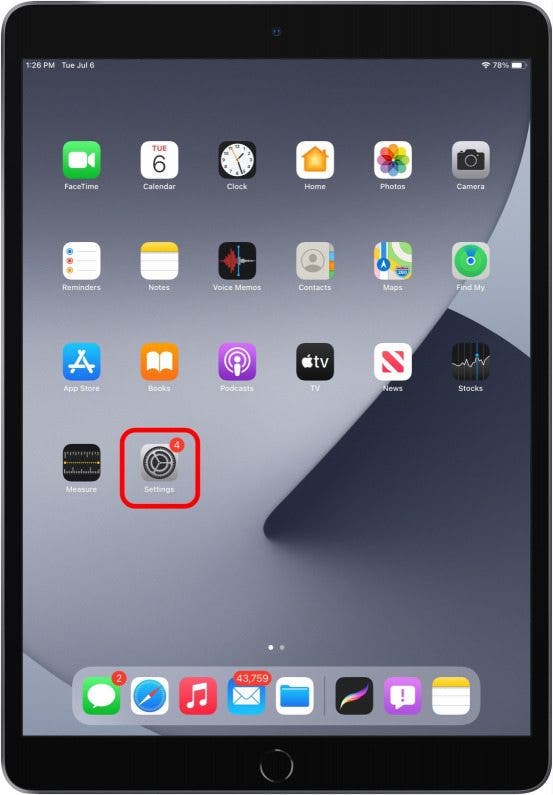
Passo 2.
Quindi vai all'opzione "Generale", sotto questa opzione fai clic sul pulsante "Utilizzo".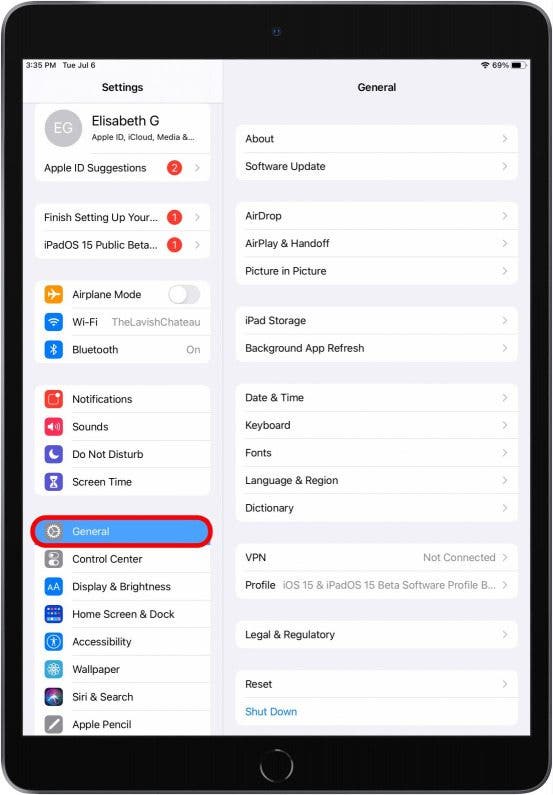
Passo 3.
Lì tocca il pulsante "Mostra tutte le app". Questo ti mostrerà un elenco di tutte le app sul tuo iPad.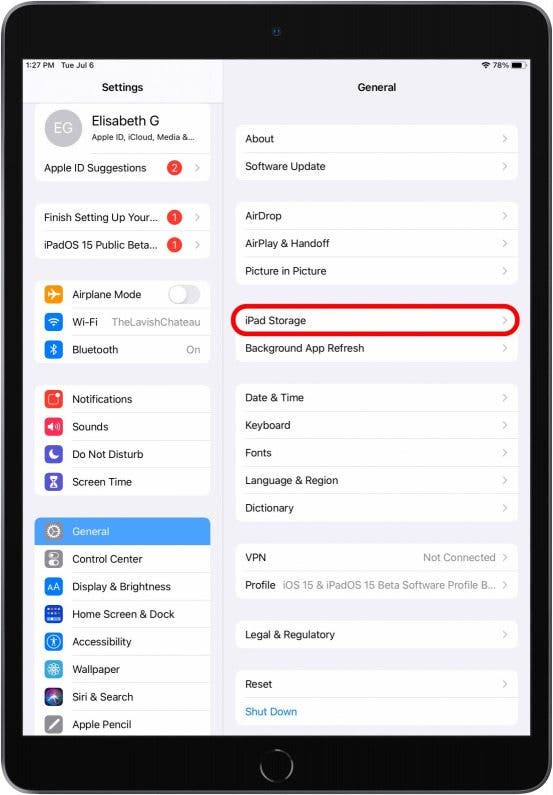
Passo 4.
Lì puoi scegliere l'app che desideri eliminare.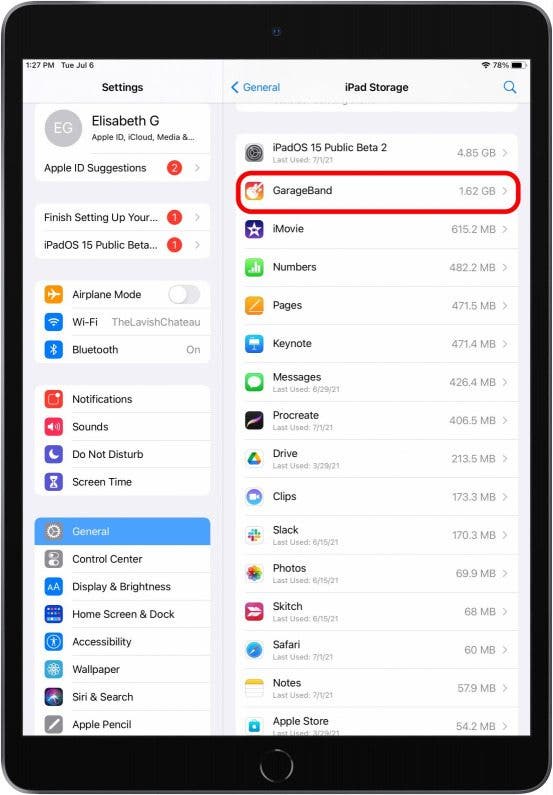
Passo 5.
Quindi seleziona l'opzione "Elimina app" per eliminarla.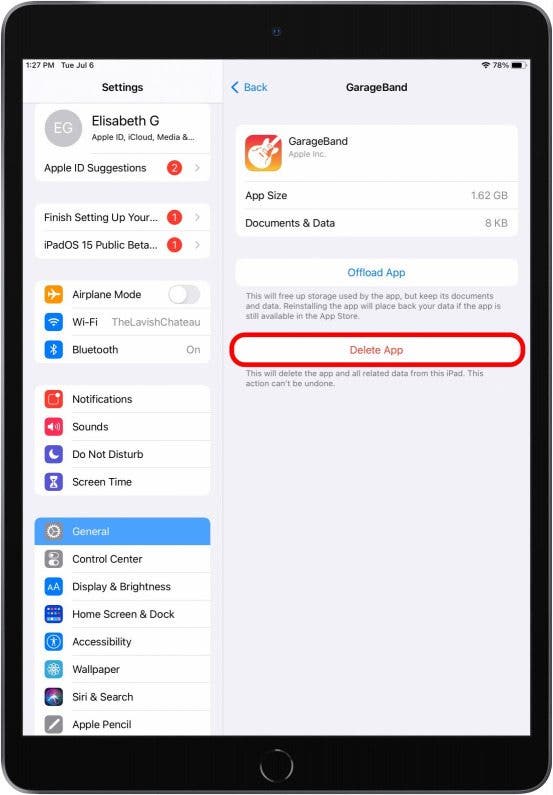
L'eliminazione dell'app fa scomparire l'app dal dispositivo.
#Metodo 3: come eliminare le app su iPad senza il pulsante X nell'angolo in stato di spostamento?
Le app che non vengono visualizzate con un pulsante X nell'angolo in alto a sinistra mentre si muovono, non possono essere eliminate direttamente. C'è qualche altro processo per eliminarli.
Alcune app preinstallate come "Contatti", "Face Time", "Calendario", "Messaggi, "iTunes" ecc. non hanno l'opzione "x" durante il movimento. Dopo l'eliminazione di queste app, se desideri utilizzarle nuovamente; puoi scaricarli dall'App Store. Non ci saranno problemi se elimini le app preinstallate.
Passo 1.
Innanzitutto, apri l'app "Impostazioni" sul tuo iPad.
Passo 2.
Vai all'opzione "Generale".
Passo 3.
Tocca "Restrizioni". Quindi inserisci la tua password.
Passo 4.
Vedrai un elenco di tutte le app sul tuo iPad. Disattiva l'app quali vuoi eliminare.
L'app sarà sparita, ma se vuoi verificarla, puoi andare alla schermata Home dell'iPad e non trovare l'app eliminata da nessuna parte!
Apple non consente ai suoi utenti di eliminare le app predefinite come Safari, iTunes, Stock, Game Center, ecc. Il suddetto processo aiuta solo a disattivarlo ma rimane nascosto. È necessario un jailbreak per rimuovere quelle app in modo permanente.
Link veloci-
- Alternativa al foglio di testo: le migliori alternative per gli studenti
- Recensione di Fresh Store Builder
- Come eseguire il backup delle note del Mac? Una guida per il backup delle note del Mac
Riepilogo: come eliminare le app su iPad?
Questa era la guida completa a “Come eliminare app su iPad”. Spero che questo articolo ti sia piaciuto. Consideralo condividendolo tra le tue famiglie e i tuoi amici attraverso i social network.
Se ti rimangono delle domande, lascia immediatamente un commento qui sotto. Vorremmo sentirti.
Leggi il prossimo, Come scaricare film su iPad usando 3 semplici metodi

mi piace questo post…. Molto bene